Det er mange som har byttet ut mp3-filene med musikkstrømming, og sammen med Wimp er det Spotify som har klart størst andel i dette markedet.
Det er slett ikke vanskelig å komme i gang med Spotify. Du søker opp musikk og spiller den av. Du kan også lage spillelister slik at du kan lage et aldri så lite musikkbibliotek på mobilen din.
LES OGSÅ: Nå er Spotify på mobilen gratis
Vil du ha mest mulig ut av Spotify på mobilen må du være Premium-abonnent. Da kan du blant annet laste ned musikk og spille av med høy kvalitet. Denne guiden er derfor skrevet med utgangspunkt i at du har Spotify Premium.
Her er noen tips og triks det kan være lurt å kjenne til dersom du vil ha mest mulig ut av Spotify på mobilen din.
OPPDATERT 02.04.14: Dagen etter vi publiserte denne guiden lanserte Spotify en ny funksjon for å lage musikksamlinger. Vi har lagt til dette i bunnen av artikkelen.
LES OGSÅ: Fått ny smarttelefon?
Skru opp lydkvaliteten
Det første vi gjør når vi installerer Spotify på en ny mobil er å åpne innstillingene og justere på lydkvaliteten. Spotify vil nemlig som standard spille musikk med laveste kvalitetsinnstilling. Det er enkelt sagt slik at lavere kvalitet tar mindre båndbredde - altså at du må laste ned mindre data for å høre på musikk.
LES OGSÅ: Dette merket betyr bedre trådløs lyd
Det har sine fordeler om du hører på musikk på farten, men alt i alt er høyere kvalitet å foretrekke. I alle fall om du er interessert å høre musikken i så god kvalitet som mulig.


Kvalitetsinnstillingen «Normal» er standardinnstillingen, og gir en bitrate på 96 kbps, «High» gir 160 kbps, mens «Extreme» gir en bitrate på 320 kbps. Med mindre du har noen spesielle grunner til å la være, er det like greit å gå for «Extreme» først som sist. Lydkvaliteten er merkbart bedre enn om du går for standardinnstillingen.
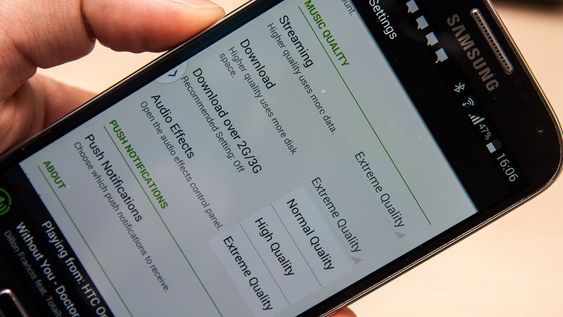
Innstillingen finner du ved å gå til «Settings», og bla deg ned til «Music quality».
NB: Det er ikke mulig å velge høyeste kvalitet på Windows Phone-appen.
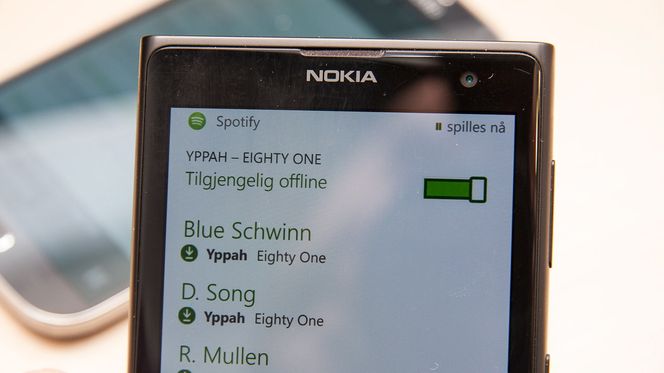
Last ned musikk
Du vet det sikkert, men det er mulig å laste ned musikk til mobilen fra Spotify, slik at du kan høre på den uten å være koblet til internett. Dermed bruker du ikke datatrafikk mens du er på farten.
Det er imidlertid greit å ha det som står over i bakhodet. Når du først laster ned musikk bør du velge høyeste kvalitetsinnstilling. I alle fall om du laster ned via Wi-Fi.


Å laste musikken ned til mobilen er veldig enkelt. Du åpner en spilleliste du vil ha tilgjengelig, og aktiverer «Available offline» øverst i listen.
Noen ting kan være greit å vite:
Appen må koble seg til internett en gang i måneden. Om du bruker innstillingen «Offline mode», som gjør at Spotify ikke kobler seg til internett, må den altså koble seg opp en gang i blant, for å sjekke at du faktisk har Spotify Premium, og samle inn data om hvor mye du har hørt på musikk slik at rettighetshaverne kan få betalt. Gjør du ikke dette får du ikke spilt av musikken du har lastet ned.
Du kan ikke ha musikk tilgjengelig frakoblet på mer enn tre enheter om gangen.
Du kan ikke laste ned ubegrenset med musikk. Når det er sagt, så er grensen satt til 3333 låter, så dette er neppe noe stort problem for veldig mange. Om hver sang varer fire minutter i snitt er det snakk om over 30 GB.
Om du opplever at Spotify bruker veldig mye minne på telefonen din kan det være greit å slette musikk. Det er imidlertid ikke nok å bare ikke lenger gjøre spillelisten tilgjengelig frakoblet. På iPhone må du faktisk avinstallere Spotify for å frigjøre minne brukt av appen. Har du Android er det enklere, siden du via appens innstillinger kan velge «Delete cache and saved data», som sletter alt annet enn selve appen.
LES OGSÅ: Chromecast får innhold fra NRK og TV2
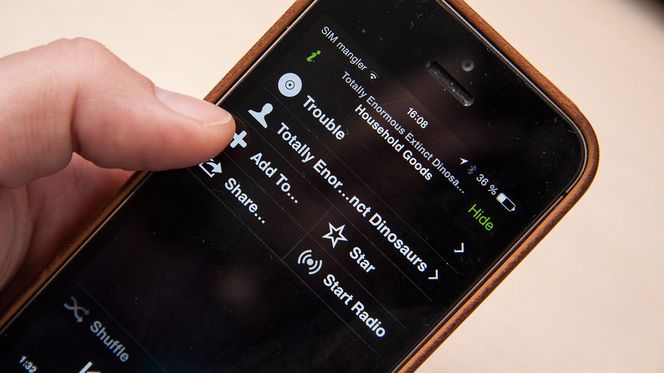
Lag spillelister på farten
Det er veldig praktisk å lage spillelister på PC-en og deretter høre på dem på mobilen senere. Men det er ikke stort verre å flikke på spillelistene på mobilen heller.
Om du hører på en låt du liker, og vil legge den til i en spilleliste trykker du på albumcoveret i avspillingsvinduet, og deretter «Add to...», og velger spilleliste. På Windows Phone trykker du på menyikonet (de tre prikkene) nederst på skjermen, og deretter «Legg til i...».
Om du syns det er greiest å gjøre dette på PC-en, kan du benytte stjernefunksjonen når du hører en sang du liker på mobilen. Sanger med stjernemerke samles i spillelisten «Starred», og herfra kan du flytte dem til de spillelistene du vil når du sitter foran PC-en.
Oppdatert: I den nyeste utgaven av Spotify er stjerne-funksjonen fjernet, men erstattes med «Save»-funksjonen. Denne gjør i praksis det samme, men sangene lagres ikke lenger i spillelisten over stjernemerkede spor.
LES OGSÅ: TEST: Fem store Bluetooth-høyttalere
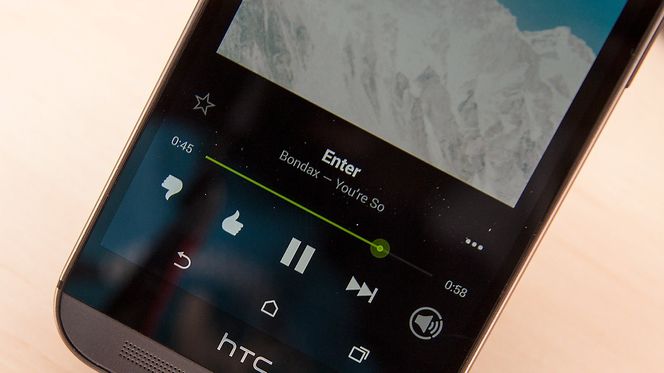
Få din egen radiostasjon
Om du er lei av låtene i spillelistene dine kan du benytte radiofunksjonen i Spotify. Denne lager en spilleliste med musikk basert på den spillelisten du velger. Tanken er at du skal presenteres for musikk i omtrent samme gate som den som allerede er i spillelisten. Så om du lager en radiostasjon basert på en spilleliste med heavy metal, spiller ikke Spotify Justin Bieber.
Du kan starte radiofunksjon fra spillelisten ved å trykke på radioikonet på Android (en prikk med bølger til sidene), eller menyikonet (tre prikker) på iOS. Funksjonen er foreløpig ikke tilgjengelig på Windows Phone.
I radiofunksjonen kan du hoppe til neste spor, men ikke tilbake til forrige. Du kan imidlertid stjernemerke spor du liker for å legge dem i stjernelisten. Du kan også trykke tommel opp for å fortelle Spotify at dette er en låt du liker slik at du får mer av dette. Disse låtene lagres også i en egen spillelsite. Trykker du tommel ned forteller du Spotify at du ikke liker musikken, og ikke vil høre slikt igjen. Da hopper den også automatisk videre til neste spor.
LES OGSÅ: 5 ting vi elsker med Android, iOS og Windows
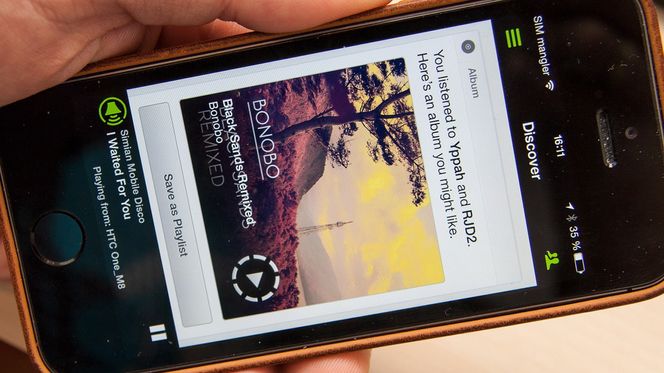
Oppdag ny musikk
En anne måte å oppdage ny musikk på er ved å bruke «Discover»-funksjonen. Om du følger andre Spotify-brukere vil musikken de hører på vises her. Du får også forslag til ny musikk basert på låtene du har hørt på i det siste.
Det fine er at du ikke trenger å stoppe den musikken du hører på. Holder du fingeren på avspillingsikonet i Discover-listen, får du en forhåndstitt på musikken. Når du løfter fingeren fra skjermen fortsetter musikken du hørte på i utgangspunktet.
Du finner Discover-funksjonen i menyen.
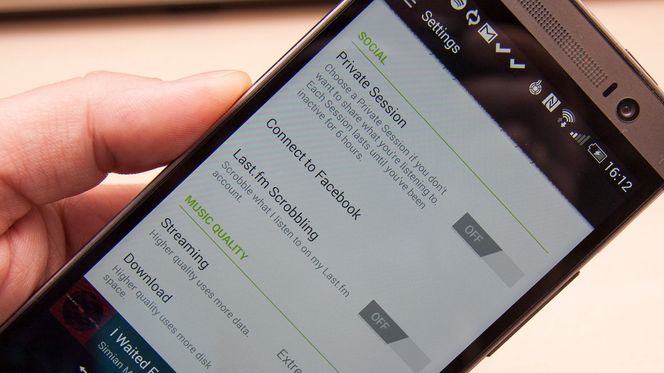
Skru av eller på sosiale funksjoner
Vi har alle våre «guilty pleasures» - altså musikk det er litt for pinlig å innrømme at du liker. Så om du har et ømt punkt for Scooter, og ikke vil at alle som følger deg på Spotify skal få vite om dette, kan du ganske enkelt skru av de sosiale funksjonene i Spotify.
I innstillingene finner du et valg som heter «Private session». Aktiverer du denne vil du ikke dele noen verdens ting med andre Spotify-brukere. Det er imidlertid verdt å merke seg at den automatisk vil gå ut av denne modusen igjen etter at du ikke har brukt Spotify i seks timer.
Her kan du også aktivere og deaktivere automatisk deling av Spotify-aktiviteten din på Facebook. Er denne aktivert poster Spotify hva du har hørt på til Facebook-veggen din.
Om noen følger deg på Facebook kan de se hva du har hørt på. Du kan deaktivere dette via valget «Social» på iOS-appen. Det er imidlertid ikke mulig å deaktivere dette permanent på Android-appen. Da må du i tilfelle gjøre dette på PC-en. (Edit -> Preferences -> Privacy).
Det er for øvrig ingen valg for noe av dette på Windows Phone-appen i skrivende stund.
LES OGSÅ: Denne appen lar deg styre unna folk du ikke liker
Spill din egen musikk
Om du har musikk på PC-en kan du ganske enkelt overføre dette til mobilen din ved hjelp av Spotify. På PC-en vleger du «Local files» under «Your music». Her finner du musikkfiler som er lagret på PC-en din. Du kan lage spillelister med denne musikken, som så kan synkroniseres med mobilen din.
Du finner tilkoblede mobiler under valget «Devices» på PC-en. Så lengen mobilen og PC-en er koblet til samme nettverk kan du synkronisere musikken din trådløst ved å merke av for enten «Local files» eller enkelte spillelister.
Del Spotify med familien
Om dere er flere i familien som bruker Spotify kan dere bruke samme Spotify-konto samtidig. Det er likevel noen begrensninger du bør være oppmerksom på.
Du kan ikke spille musikk på flere enheter samtidig. Det vil si at du for eksempel ikke kan høre på musikk på PC-en samtidig som Spotify spiller på mobilen. Da vil musikken stoppe på de andre enhetene når du spiller musikk på mobilen.
Dette løser du ved å laste ned musikk til mobilene som bruker Spotify, og deretter sette appen i offline-modus. Da kan du fritt bruke den i 30 dager uten å være koblet til internett.
Det er dessuten mulig å jobbe med spillelister og laste ned ny musikk på flere enheter samtidig.
Det kan være greit å vite at du ikke kan ha nedlastet musikk på mer enn tre enheter av gangen.
LES OGSÅ: 10 teknologier som aldri tok av
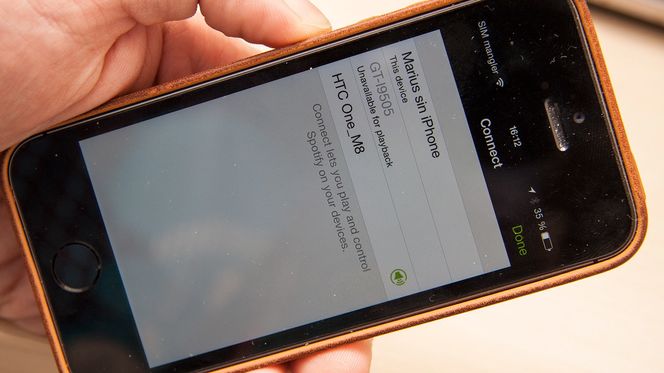
Styr Spotify fra andre enheter
Visste du at du kan styre Spotify på andre enhter? La oss for eksempel si at du har koblet mobilen din stereoanlegget, men ikke vil gå til og fra for å skifte musikk. Har du en annen mobil eller et nettbrett koblet til samme trådløse nettverk kan du ganske enkelt starte Spotify, så vises musikken som spilles i avspillervinduet.
Da kan du i praksis bruke Spotify som om musikken ble spilt fra den enheten du sitter på, men lyden spilles av fra den andre enheten.
LES OGSÅ: Denne lar deg spille musikk over Wi-Fi
Når Spotify Connect er aktiv vises et eget ikon for dette i avspillervinduet. Herfra kan du velge hvilken enhet du vil skal spille musikk. Dette fungerer også med diverse enheter fra Pioneer, B&O, Argon, Yamaha, Sony og andre produsenter. Funksjonen skal også komme til PC- og Mac-klientene etterhvert.
Spotify Connect er ikke tilgjengelig for Windows Phone.
LES OGSÅ: Den aller minste Sonos-høyttaleren
Skaff deg et minnekort
Til slutt et tips for Android-brukere. Om du har lite lagringsplass på mobilen eller nettbrettet, og helst ikke vil bruke minnet ditt på spillelister og mellomlagrede sanger fra Spotify er det lurt å skaffe et minnekort.
Setter du et minnekort i telefonen din, vil Spotify automatisk lagre musikk der. Appen benytter automatisk den minneplassen som har mest ledig plass. Du kan oppleve at Spotify ikke vil lagre på minnekortet etter at du har satt inn et nytt. Da er trikset å slette all data som beskrevet lenger oppe i teksten.
Lag en musikksamling
Dagen etter denne artikkelen ble publisert lanserte Spotify en ny funksjon kalt «Your Music», så vi har lagt til enda et tips.
Your Music er kort sagt et musikkbibliotek hvor du kan bygge din egen musikksamling i Spotify. Tidligere har det for eksempel bare vært mulig å lagre album som spillelister. Den nye funksjonen lar deg lagre enkeltsanger og album i tillegg til spillelister. Alt samles under Your Music-valget i appen.
Her er musikksamlingen sortert i faner. Spillelistene dine vises i første fane, så kommer enkeltspor, album og artister.
For å lagre et album i Your Music trykker du på menyikonet i appen, og velger «Save». Da ligger det under «Albums» i samlingen. Funksjonen er tilgjengelig på Android og iOS, men ikke Windows Phone.
LES OGSÅ:
25 smarte tips og triks til Samsung Galaxy
25 smarte tips og triks til iPhone
Slik gjør du Android-mobilen din raskere
Slik gjør du nettbrettet barnevennlig






